No podemos negar que Instagram para iOS es bastante entretenido, pero hay momentos en los que simplemente deseamos publicar rápidamente una imagen sin tener que abrir aplicación y usar nuestros datos, mientras se cargan las imágenes y actualiza el feed de quienes seguimos; por ello tenemos la opción de publicar mediante la web móvil.
Aunque puedes enviar fotos de otras aplicaciones de iPhone a través de la extensión de hoja compartida de Instagram, ahora es posible subir imágenes a través de Safari también.
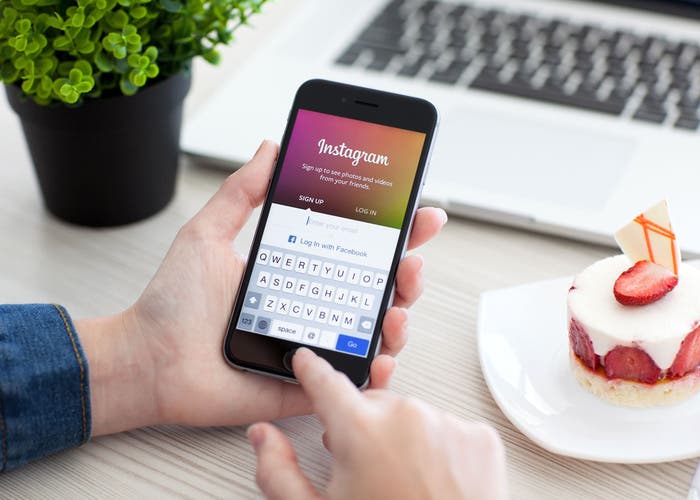
Sube fotos en Instagram vía web
Este tutorial proporciona instrucciones paso a paso explicando cómo subir tus fotografías a Instagram usando la interfaz web para móviles, sin necesidad de aplicaciones.
Antes de empezar debemos tener claro que no se puede tomar ni cargar fotos desde la interfaz web de Instagram en una computadora de escritorio. Solo la interfaz web de Instagram en el móvil te permite hacerlo.
En tu iPhone, iPad o iPod touch, visita instagram.com en Safari, Chrome u otro navegador de tu elección, luego inicia sesión con Facebook o tus credenciales de cuenta de Instagram.
Toque el botón Cámara en la parte inferior. En este parte aparece un menú con varias opciones que le permiten tomar una nueva foto, elegir una imagen existente de su biblioteca de fotos o subir uno de un servicio de almacenamiento en la nube de su elección.
También podemos:
Tomar fotos: elije esta opción si deseas tomar una foto con la cámara de su iPhone. Después de ajustar una imagen, pulse Utilizar foto para crear una nueva publicación de Instagram basada en ella o pulsa Eliminar para descartar la imagen y tomar una nueva.
Biblioteca de fotos: esta opción activará el navegador de fotos. Navegue por los álbumes y, a continuación, toque una foto para seleccionarla para su publicación. Como se mencionó, otros servicios de almacenamiento locales y en línea pueden aparecer en este menú, como Dropbox, OneDrive, Google Drive y muchos otros, pero solo si sus aplicaciones cliente están instaladas en su dispositivo y admiten el punto de extensión Document Provider de iOS.
Previsualice tu foto para asegurarse de que todo se vea bien, luego pulse Siguiente para continuar. Para girar la imagen en sentido contrario a las agujas del reloj, toque el icono en la esquina inferior derecha. Para cambiar entre la orientación horizontal y vertical de la imagen, pulse el icono en la esquina inferior izquierda. Para dejar de crear una nueva publicación de Instagram, toque la “x” en la esquina superior izquierda.
Escribe un título para su imagen, si lo deseas. Puedes usar #hashtags y @usernames en subtítulos como lo harías normalmente.
Pulsa en Compartir en la esquina superior derecha para terminar de agregar la publicación y publicarla en Instagram.
Los filtros de Instagram y otras herramientas creativas y funciones avanzadas no están disponibles al publicar imágenes a través de la interfaz web para móviles.
Si prefieres los filtros incorporados de Instagram y otras herramientas creativas en la aplicación Fotos de Apple para retocar tus fotos antes de publicarlas en el servicio, utiliza la aplicación móvil Instagram.
¿Te interesa esta opción? Déjalo en los comentarios

